Hur du enkelt importerar och exporterar WordPress-användare
Vill du importera och exportera WordPress-användare från en webbplats till en annan?
Detta kan vara till stor hjälp när du slår ihop flera webbplatser och vill automatiskt flytta alla användare till den nya webbplatsen.
I den här artikeln visar vi dig hur du enkelt importerar och exporterar användare i WordPress. Vi kommer också att visa dig hur du importerar exportera WooCommerce-kunder också.

Varför eller när du kan behöva importera och exportera användare i WordPress?
Det finns flera användningsområden för att importera och exportera WordPress-användare, men de vanligaste scenarierna när du behöver importera och exportera användare är:
- När du köper en webbplats och vill slå ihop innehåll och användarbas.
- När du vill konsolidera två webbplatser och slå samman deras innehåll och användarbas.
- När du vill importera kundinformation till en e-postlista eller ditt CRM.
Om du driver en medlemswebbplats eller en WooCommerce-butik kanske du också vill behålla alla dina kunddata och låta dina kunder få en smidig inloggningsupplevelse på den nya webbplatsen också.
Låt oss ta en titt på hur du enkelt kan importera och exportera användare från en WordPress-webbplats till en annan, eller flytta WooCommerce-kunder från en butik till en annan.
Exportera användare i WordPress
Det första du behöver göra är att installera och aktivera insticksprogrammet Import and Export Users and Customers. För mer information, se vår steg för steg-guide om hur du installerar ett WordPress-plugin.
När du har aktiverat det måste du besöka sidan Verktyg ” Importera och exportera användare och kunder i WordPress adminområde och växla till fliken Exportera.
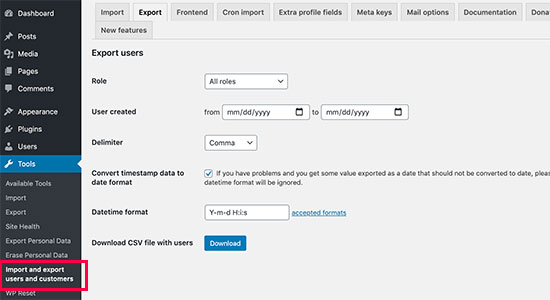
Här kan du välja vilka användare du vill exportera. Du kan till exempel välja efter användarroll och välja att exportera WooCommerce-kunder, kunder från ditt medlemskapsplugin eller alla användare.
Du kan också filtrera användare efter datum. Du kan till exempel välja användare som skapades mellan en viss period.
Du kan låta resten av alternativen ha sina standardvärden och klicka på knappen Ladda ner. Insticksprogrammet förbereder och laddar ner en CSV-fil till din dator.
CSV eller ”Comma Separated Values” (kommaseparerade värden) är ett filformat som gör det möjligt att lagra data med fält separerade med kommatecken. Du kan öppna dessa filer i alla kalkylprogram som Google Spreadsheets eller Microsoft Excel.
Import av WordPress-användare
Pluginet gör det också enkelt att importera användarna tillbaka till samma webbplats eller en annan webbplats.
Om du importerar användarna till en annan WordPress-webbplats måste du installera insticksprogrammet även på den webbplatsen.
Därefter kan du gå till sidan Verktyg ” Importera och exportera användare och kunder och byta till fliken ”Import”.

Här klickar du på knappen ”Välj fil” för att välja CSV-filen som du hämtade tidigare.
Under det kan du konfigurera plugin-inställningarna enligt dina egna krav. Du kan till exempel importera endast användare med specifika användarroller, välja vad du ska göra med tomma datafält, skicka e-post till användare med inloggningslänk och deras inloggningsuppgifter, med mera.
När du har granskat alternativen går du vidare och klickar på knappen ”Start Importing”.
Pluginet börjar importera WordPress-användare och visar dig en lista över importerade användare.
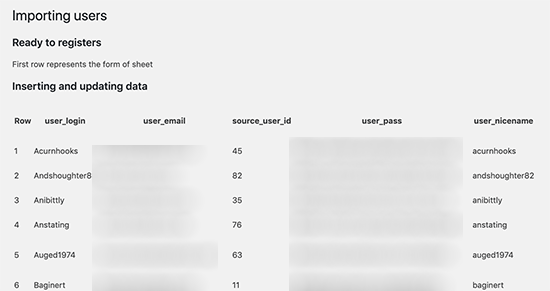
Du kan nu gå till sidan Användare ” Alla användare för att se de importerade användarna.
Sändning av e-post till importerade användare
Om du flyttar användarkonton kanske du vill informera dem om ändringen genom att skicka ett e-postmeddelande. Pluginet kan göra det åt dig under importen, men du kanske vill ändra e-postmeddelandet med ditt eget meddelande.
Det är bara att gå till sidan Verktyg ” Importera och exportera användare och kunder och byta till fliken E-postalternativ.

Som standard skickar insticksprogrammet inloggningsuppgifterna till användarna i e-postmeddelandet. Du kan lägga till ett eget meddelande här och erbjuda användarna mer information om varför de ser det här e-postmeddelandet.
Tip: Kontrollera att din WordPress-webbplats kan skicka e-postmeddelanden. Om du har många användare/kunder kanske insticksprogrammet inte kan skicka meddelanden. Vi rekommenderar att du använder WP Mail SMTP-plugin för att säkerställa maximal leveransbarhet. För mer information, se vår guide om hur du åtgärdar problem med WordPress som inte skickar e-post.
Vi hoppas att den här artikeln hjälpte dig att enkelt importera och exportera WordPress-användare och WooCommerce-kunder. Du kanske också vill se vår guide om hur du övervakar användaraktivitet i WordPress och vår ultimata WordPress-säkerhetsguide för att hålla din webbplats säker.
Om du gillade den här artikeln kan du prenumerera på vår YouTube-kanal för WordPress-videohandledning. Du kan också hitta oss på Twitter och Facebook.